AmazonコインがiPhoneで使えない理由と強引に使う裏技


Amazonでモンストやパズドラなどのゲームアプリの課金を割引価格で安く行うことが出来るAmazonコインがiPhoneで使えない理由とiPhoneで強引に使う裏技です。
Amazonコインとは、Amazon Androidアプリストアでアプリ購入やアプリ内課金に使えるかなりおトクな専用通貨のことを言います。
1Amazonコインは¥1相当で、500コインから50,000コインまでの6種類用意されています。コインの額が大きくなるほど割引率が大きくなり、最大約25%お得に購入することができます。
AmazonコインがiPhoneで使えない理由

Amazonコインが使える機種は限定されており、iPadやiPhoneなどのiOS端末ではコインを使うことができません。
Amazonが「Amazonコインを利用するための条件」として、Fireタブレット、Fire TV、Android端末などのAndroid機種であることが条件づけられているからです。
AmazonがiOS端末を毛嫌いしているというわけではなく、iOSの課金方法はappleの決済しか使用できないためで、仕様として不可能なのです。
AmazonコインをiPhoneで強引に使う裏技

Amazonコインさえ使えればとってもお得に課金アイテムを購入できるのに、iOS端末を利用している方は指を咥えて見ているしかないなんてあんまりですよね。
Amazonコインを利用するためには、どうしてもAndorid環境が必要ですが、Andorid環境をPC上に構築し、そこで操作を行うという方法を使えばiOS端末の方もAmazonコインを利用することが可能です。
ちょっと複雑ですが、手順通りに操作を行えば大丈夫です。どうぞ参考になさってください。
■前提条件
【ゲームデータの引き継ぎができること】
Amazonコインが利用できるのは、「Amazon Androidアプリストアからダウンロードしたアプリ(Amazon版アプリ)」のみです。現在のゲームデータをAmazon版に引き継ぐことができるかどうか確認しましょう。新規でゲームを始める場合や、引継ぎが不要な場合はこの確認はいりません。
【Amazonコイン対象アプリであること】
Androidでリリースされているアプリは基本的にAmazonコイン対象になっていますが、新しくリリースされたアプリの中には、未対応のアプリもあります。念のために確認しておきましょう。
■用意するもの
・パソコン
・Googleアカウント
・Amazonアカウント
■作業の大まかな手順
・「Amazonコイン対象アプリ」かどうか確認。
・「BlueStacks」をパソコンにインストールする。
・「Amazonアプリストア」をダウンロードする。
・「Amazonアプリストア」で課金したいアプリをダウンロードする。
・データの引き継ぎ(必要な場合)をする。
・「Amazonコイン」を購入する。
・「アプリ内課金アイテム」をAmazonコインで購入する。
それでは、詳しい手順をご紹介します。
1. BlueStacks(ブルースタックス)をインストールし、パソコン上にAndroid環境を構築します。BlueStacksから「BlueStacksをダウンロード」をクリックします。
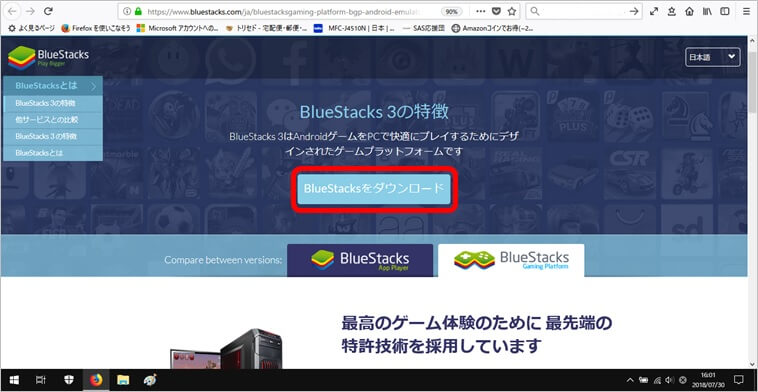
2.ダウンロードページが表示されますので、「ダウンロード」をクリックします。
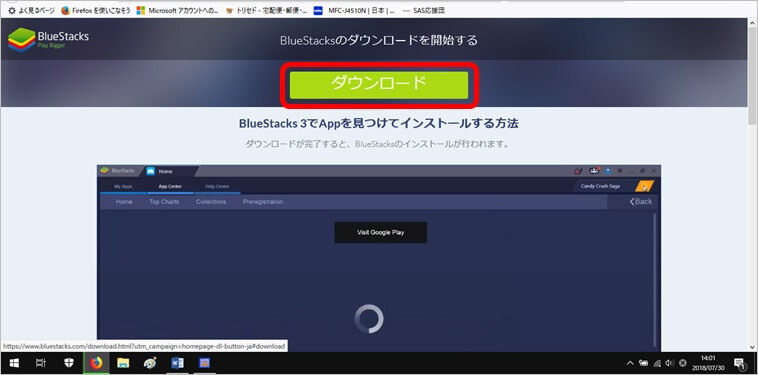
3.ダウンロードされたファイルを開きます。ダイアログボックスが表示されたら「ファイルを保存」をクリックします。
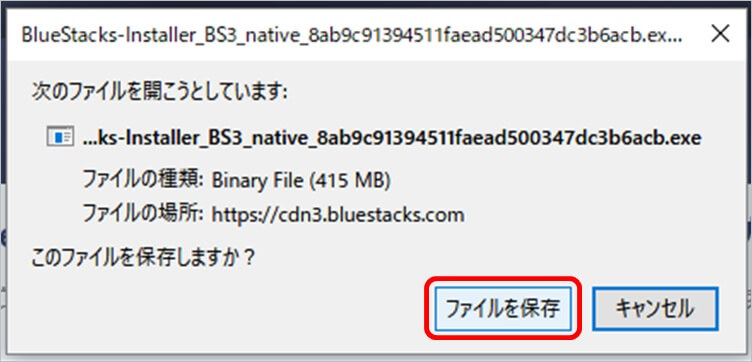
4.「このアプリがデバイスに変更を加えることを許可しますか?」とダイアログボックスが表示されたら、「はい」をクリックします。
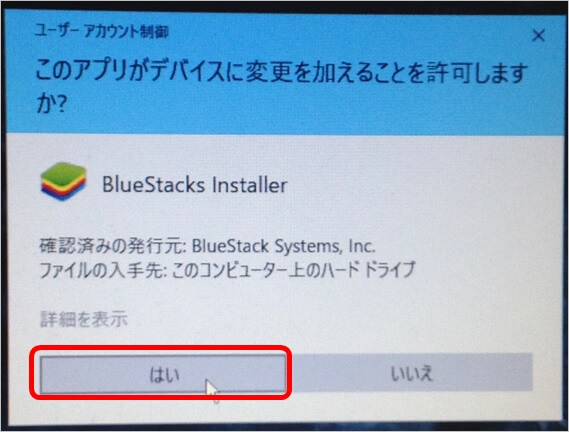
5.インストーラーが起動したら「インストール」をクリックします。
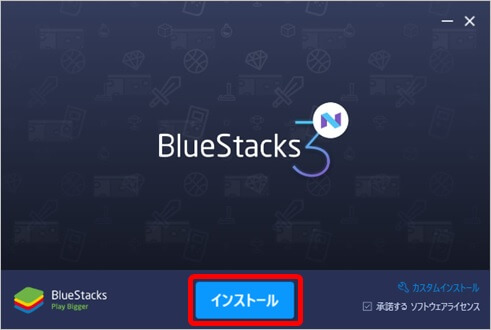
6.インストールが行われます。しばらく時間がかかりますが待ちましょう。

7.インストールが完了しました。「完了」をクリックします。
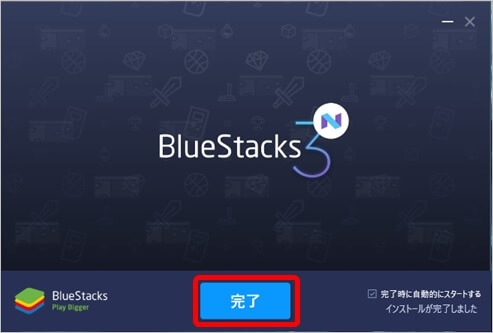
8.インストールが完了したらBlueStacksを起動します。初回起動時は完全に立ち上がるまで特に時間がかかりますが、待ちましょう。
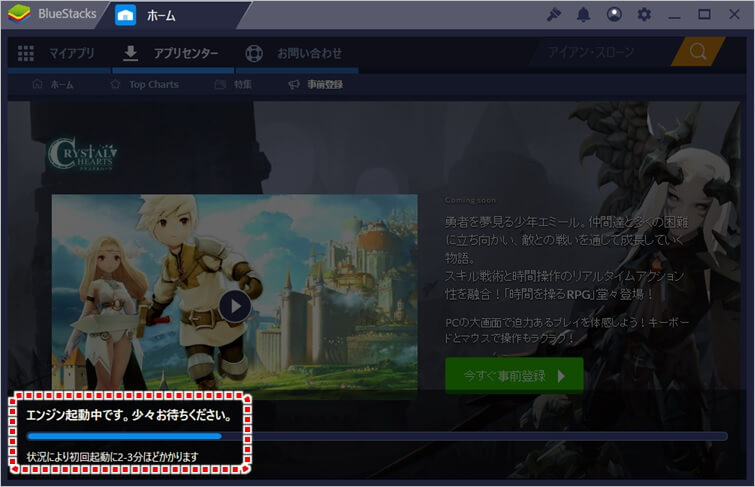
9.位置情報の精度改善のダイアログボックスが表示されることがありますが、特に必要ない場合は「同意しない」をクリックしてOKです。後からでも設定できます。
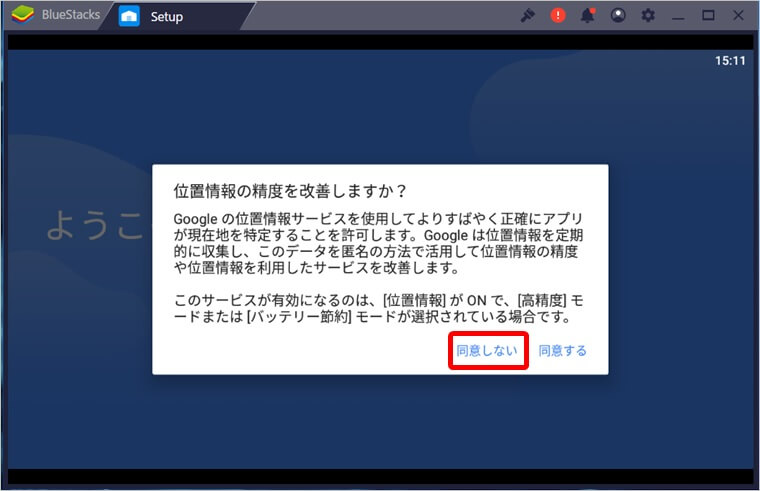
10.ようこそ画面が表示されます。言語が日本語になっていれば、「使ってみる」をクリックします。

11.Googleのログイン画面が表示されます。メールアドレスまたは電話番号を入力し、「次へ」をクリックします。
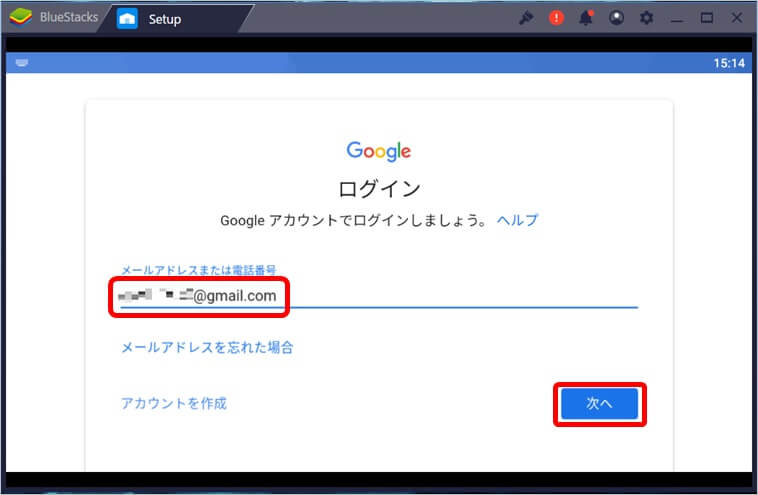
12.Googleアカウントのパスワードを入力し、「次へ」をクリックします。
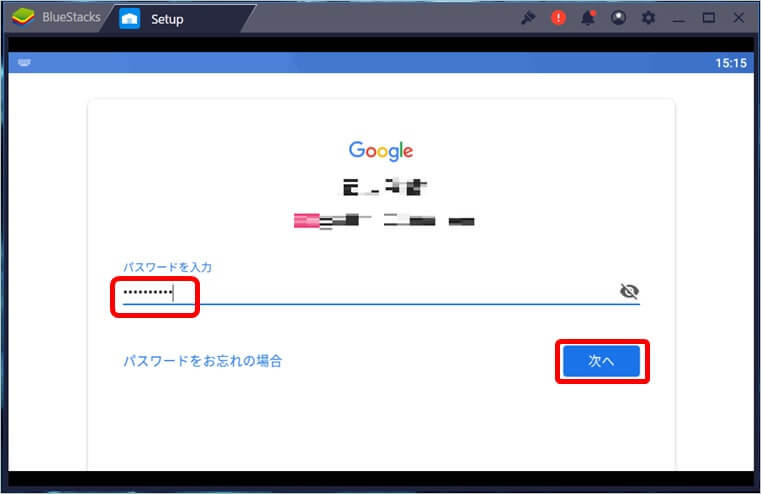
13.電話番号追加画面が表示される場合もありますが、後でも設定できるので「スキップ」をクリックします。
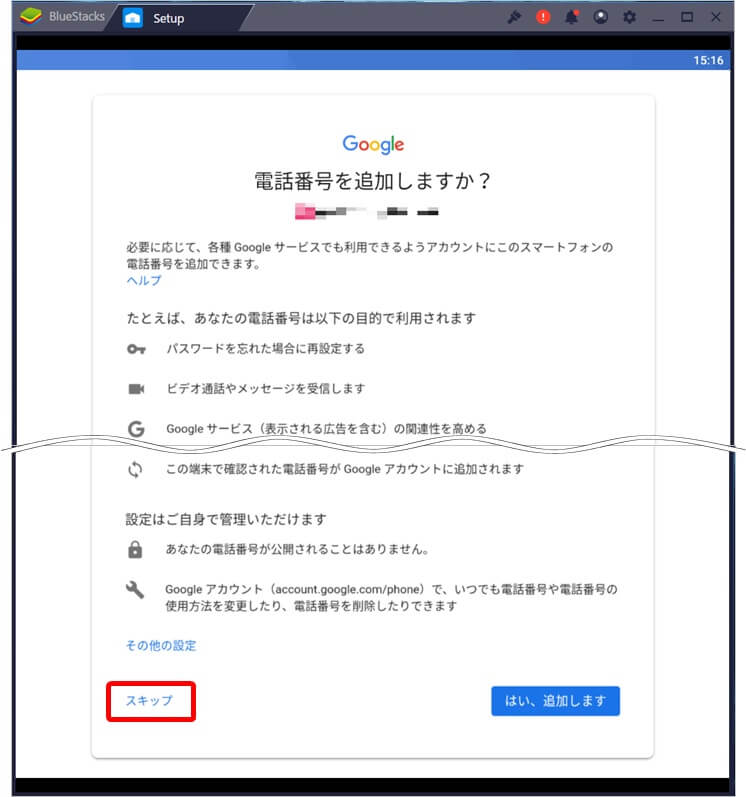
14.利用規約とプライバシーポリシーの同意画面が表示されます。問題がなければ「同意する」をクリックします。
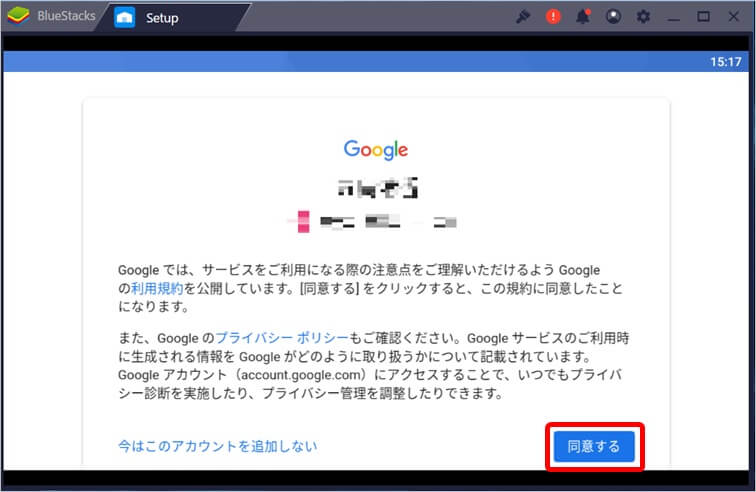
15.BlueStacksのトップページが表示されます。これでBlueStacksのインストールとGoogleアカウントの紐づけが完了しました。
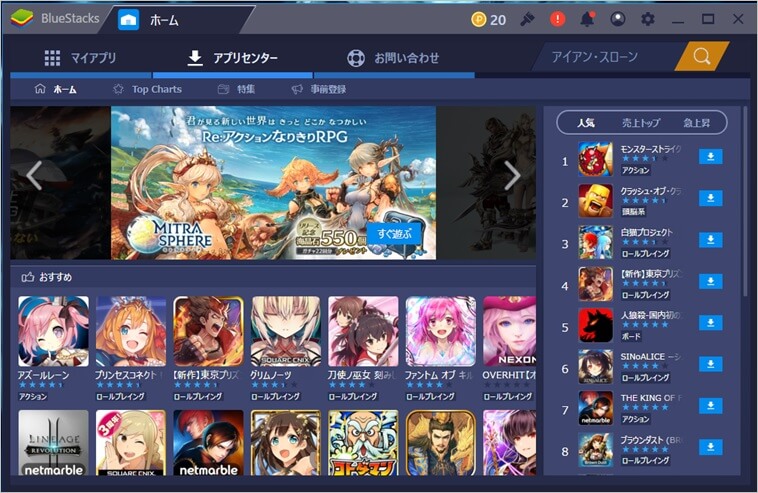
16.次にAmazonアプリをインストールしましょう。トップページから「マイアプリ」をクリックします。
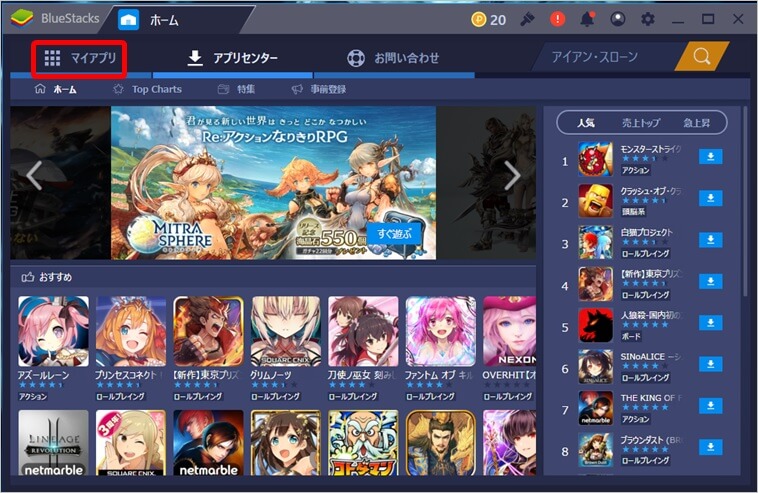
17.マイアプリが表示されますので、「システムアプリ」をクリックします。
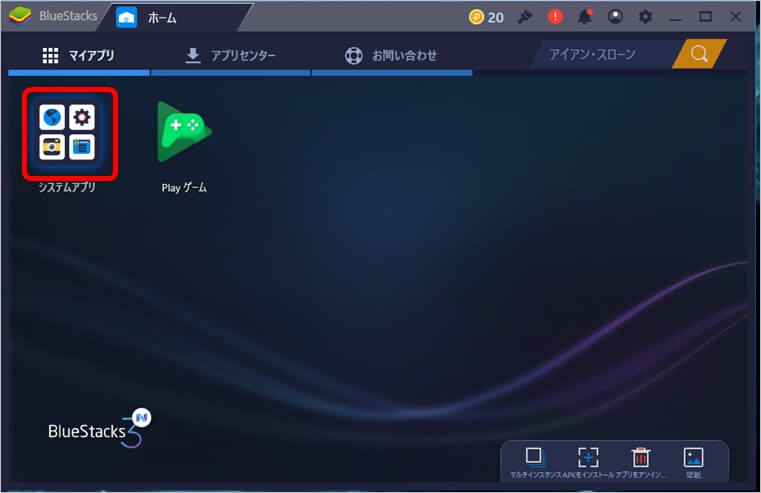
18.システムアプリの一覧が表示されます。「ブラウザ」をクリックします。
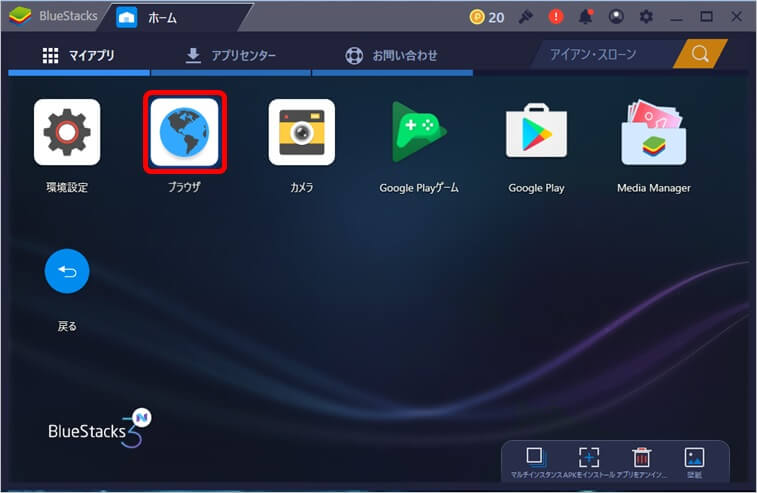
19.ブラウザが起動しました。

20.Amazonアプリ(完全版)をダウンロードします。
21.Amazonアプリストア専用アプリのページが表示されますので、「ダウンロード開始」をクリックしてください。ここからしかダウンロードはできません。
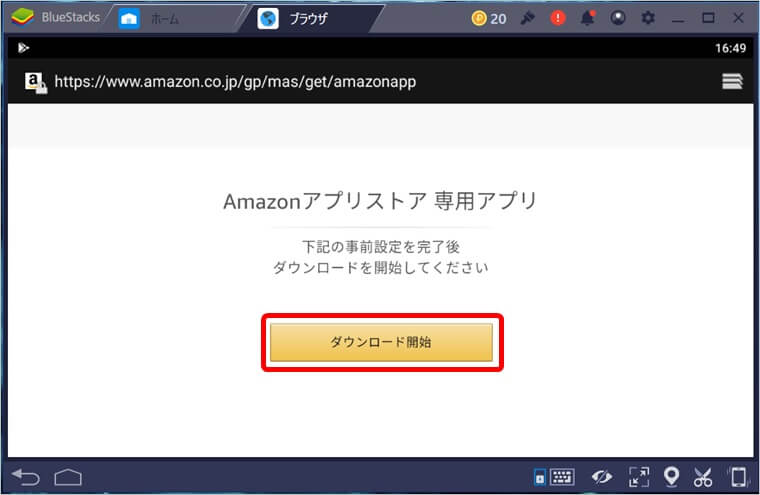
22.ダウンロードが始まります。画面左上のダウンロードボタンをクリックすると、ダウンロードマネージャーでダウンロード状況が表示されます。
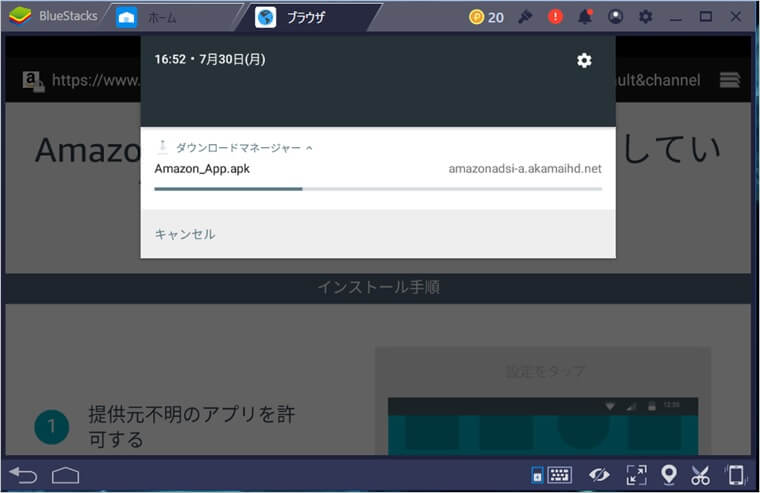
23.完了すると、ダウンロードマネージャーに「ダウンロードが完了しました」と表示されるので、クリックします。
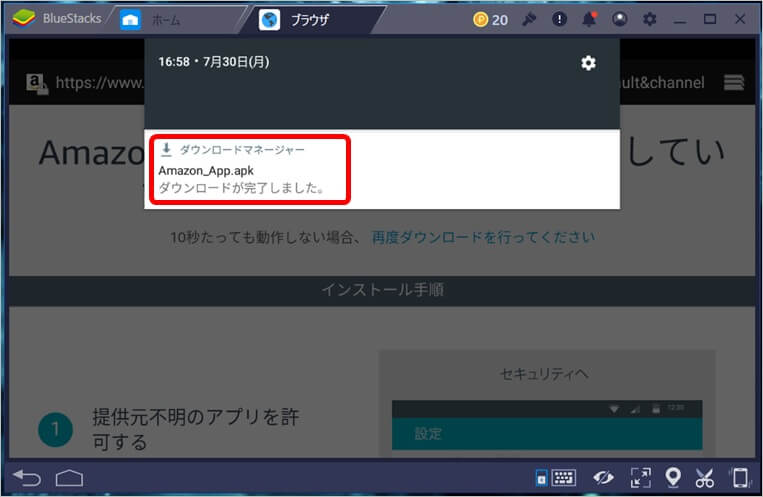
24.アプリストアのページが表示されます。右下の「インストール」をクリックします。
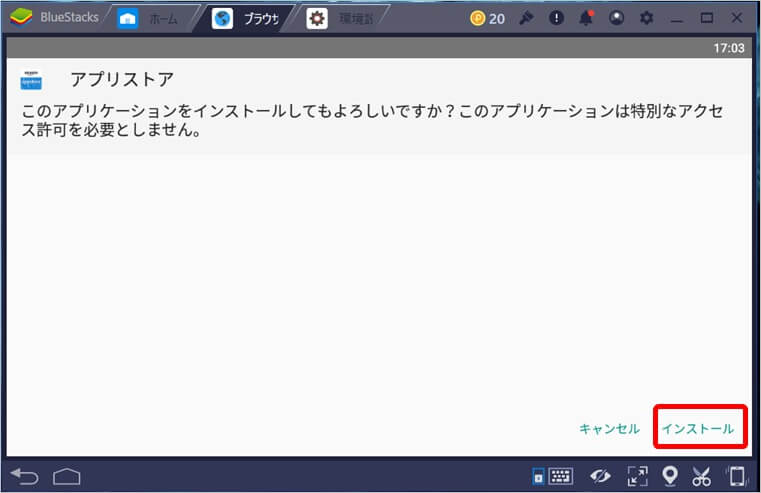
25.アプリをインストールしました。と表示されますので、右下の「開く」をクリックします。
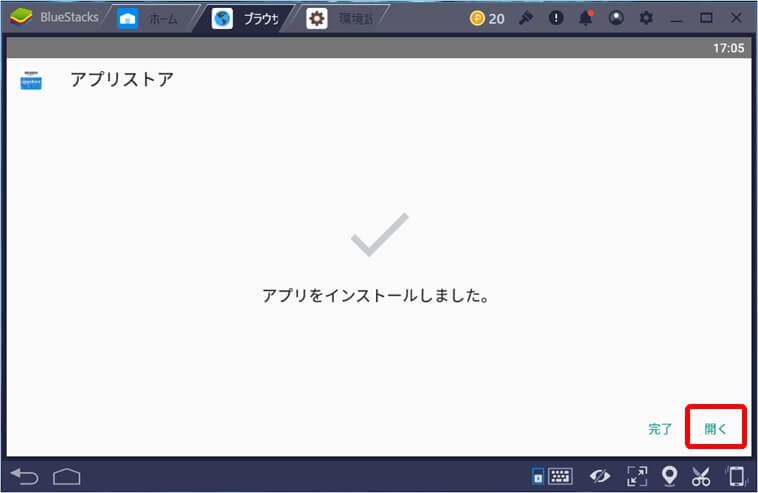
26.Amazon アプリストアのアプリが起動し、サインイン画面が表示されます。「サインイン」をクリックします。
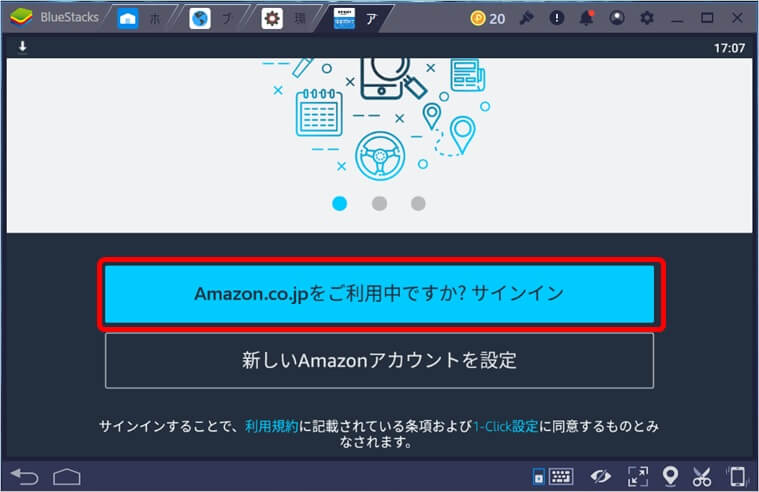
27.Amazonアカウントに登録している「メールアドレス」「パスワード」を入力し、「ログイン」をクリックします。
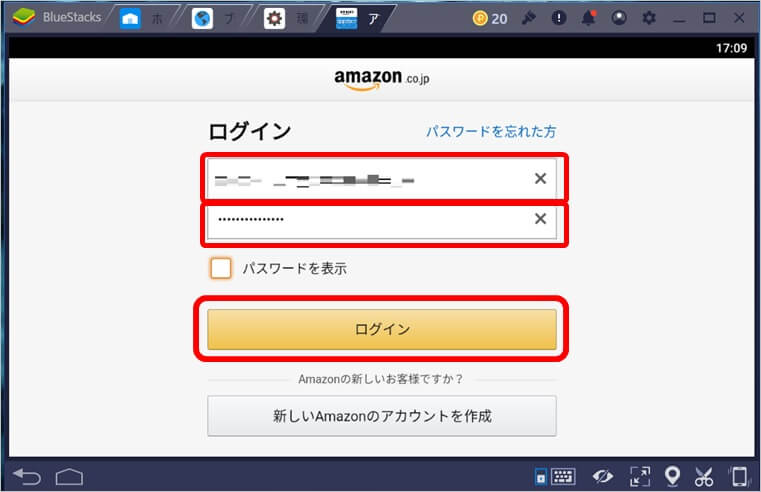
28.ログインできました。Amazon アプリストアのトップページが表示されますので、検索バーをクリックします。
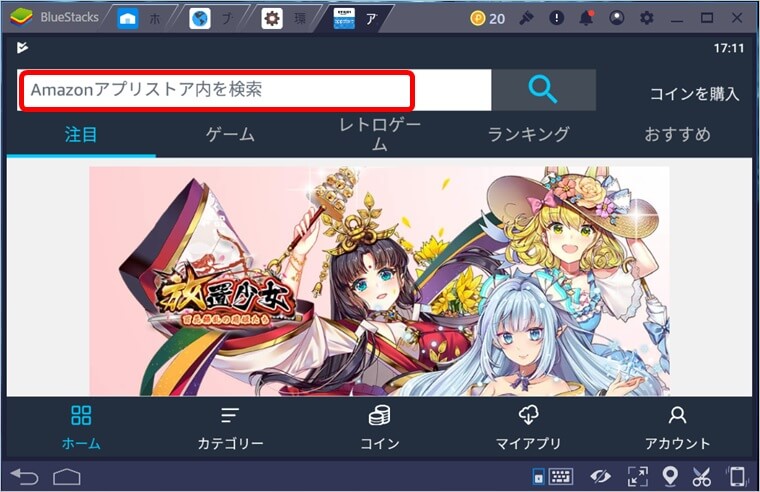
29.Amazonコインで課金したいゲームのアプリを検索します。ここでは例として「モンスト」と入力しています。
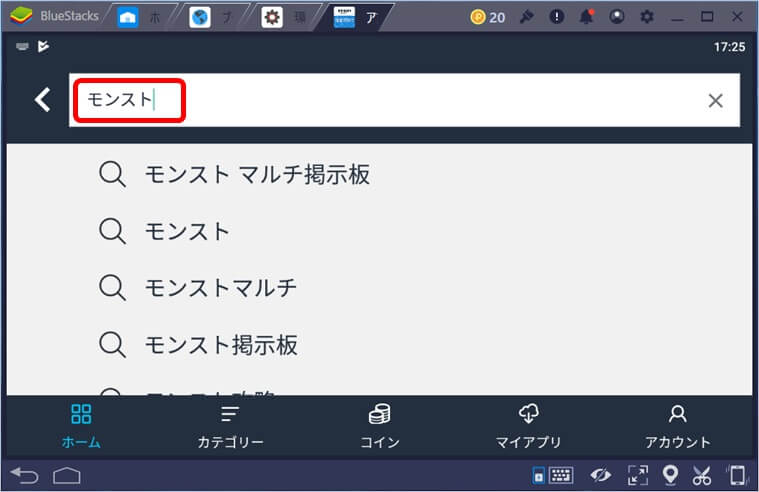
30.「モンスト」で検索した結果が表示されますので、該当するアプリをクリックしましょう。
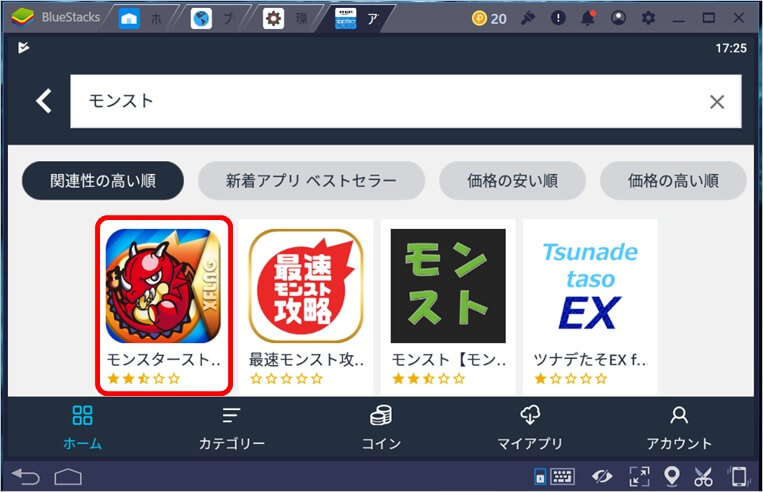
31.「入手」をクリックして、アプリをダウンロードします。
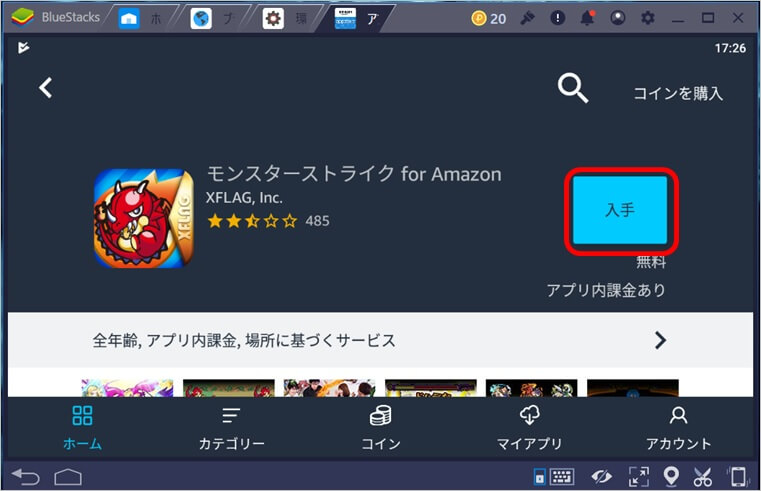
32.次にAmazonコインを購入します。画面右上の「コインを購入」をクリックします。
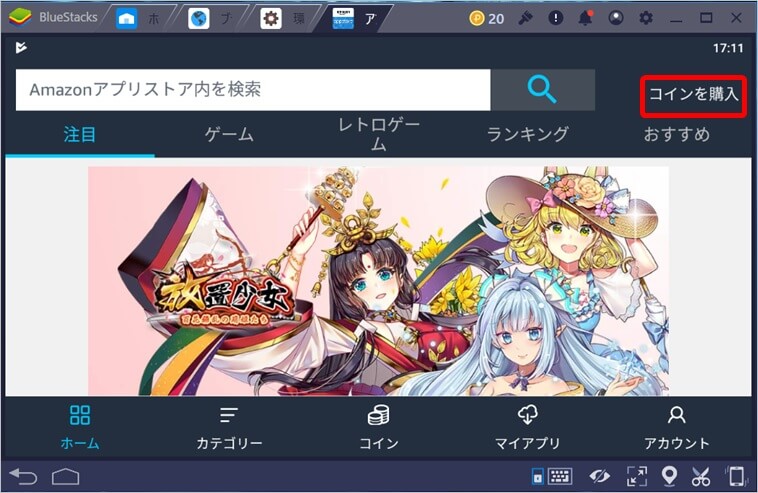
33.Amazonコインの購入画面が表示されます。
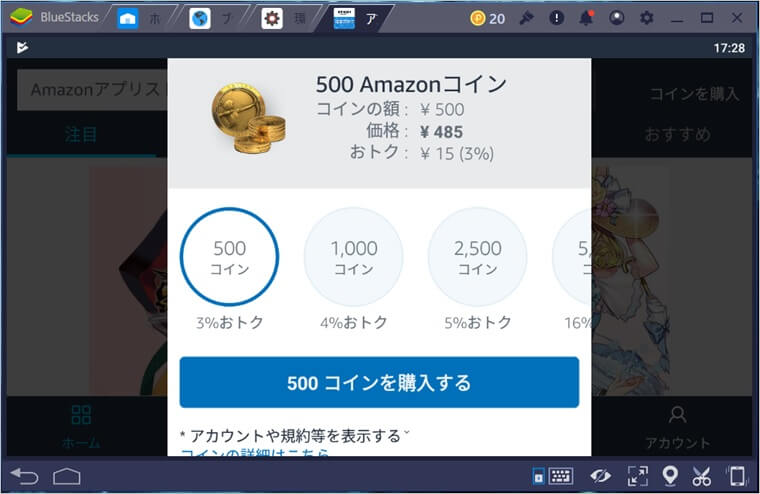
34.左右にドラッグすることで、コインの額を選ぶことができます。お好きな額のコインをクリックで選択し「購入する」をクリックしましょう。
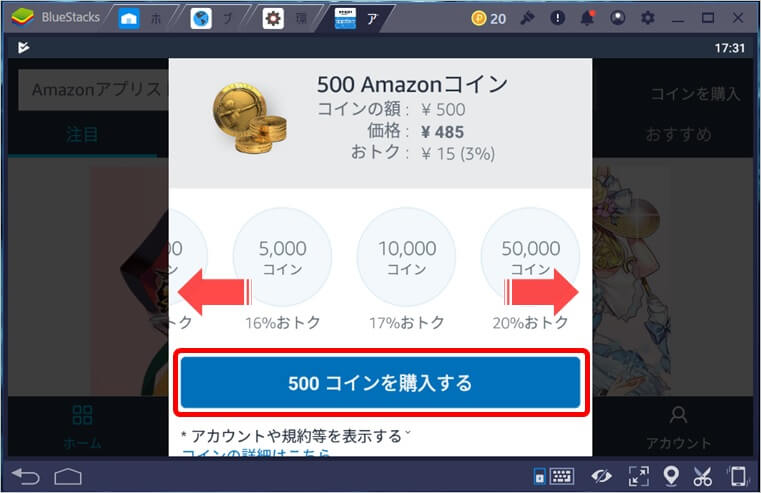
35.最後に先ほどダウンロードしたAmazon版ゲームアプリを起動して、元から利用していたアプリのプレイデータを引き継ぎましょう。その後、課金画面の決済方法でAmazonコインを選択し、購入したAmazonコインを適用すればよいだけです。
Amazonコインの割引率は毎日更新されるのですが、過去最大の割引率は50,000コインで25%でした。驚異的な数字です。
ゲームアプリ内で〇%還元などのキャンペーンを行っていることもあり、合わせ技でさらにお得になる場合もあります。
頻繁に課金を行う方はAmazonコインを購入しておいて損はありませんが、あくまでも今までの課金が約25%OFFでできる、という考えでいましょう。
くれぐれも課金のし過ぎにはご注意ください。
関連:Amazonコインの有効期限と残高確認方法
関連記事
| 当サイトで人気のセールランキング | |||
| サービス名 | 特徴 | ||
| Amazonタイムセール | 曜日別に24時間毎日開催されているAmazonで一番人気のセール | ||
| 楽天スーパーセール | 3ヶ月に1回のペースで開催される日本最大のネットセール | ||
| Amazonプライム | メリットが多いAmazonの会員サービス | ||
| Prime Student | 当日お急ぎ便・お届け日時指定便が使い放題などメリット多数の学割サービス | ||
| 楽天のクーポン | 毎日いずれかのクーポンを獲得可能!楽天のクーポンサービス | ||
| 今日のピックアップ記事 | ||||
 【500ポイント付与】招待コードはどこ?メルカリに招待してもらう方法 【500ポイント付与】招待コードはどこ?メルカリに招待してもらう方法 |
-150x150.png) 【100ポイント付与】招待コードとは?フリルに招待してもらう方法 【100ポイント付与】招待コードとは?フリルに招待してもらう方法 |
 【裏技】Amazonで90%オフの激安商品を探す方法 【裏技】Amazonで90%オフの激安商品を探す方法 |
 【お得】Amazonプライムに入会するメリットを徹底解説 【お得】Amazonプライムに入会するメリットを徹底解説 |
 【お得】Amazonコインとは?何に使えるのか使い道を徹底解説 【お得】Amazonコインとは?何に使えるのか使い道を徹底解説 |

